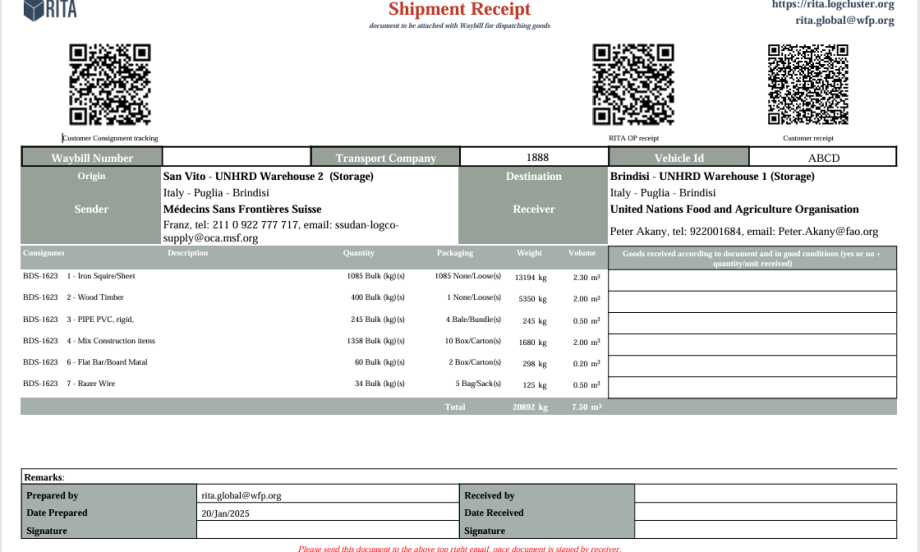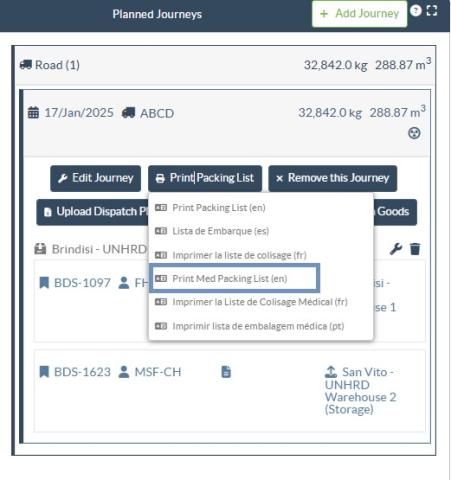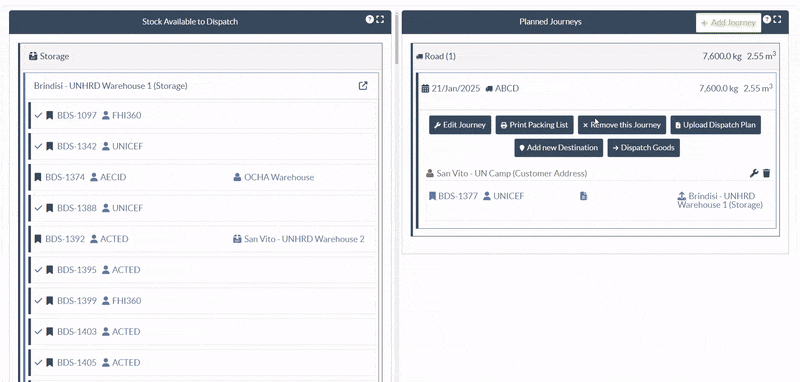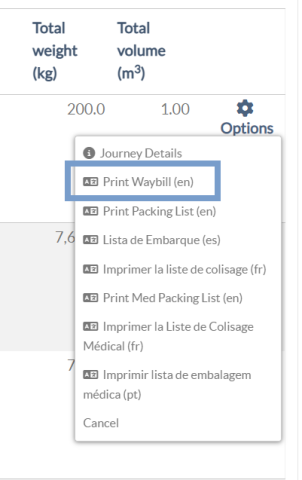Imprimir Lista de Embalaje
"Imprimir lista de empaque" genera un recibo de envío que puede enviarse con toda la carga saliente. Lleva el número de albarán, el nombre de la empresa de transporte, la identificación del vehículo, la ubicación de origen y destino, el nombre de la organización remitente y receptora, y los detalles de los artículos enviados, incluido el número de envío, la descripción del artículo, la cantidad, el embalaje, el peso, el volumen y una columna para especificar el estado de la mercancía (buena/dañada) cuando se recibe. Por último, lleva la firma del preparador, que suele ser el operador del RITA, y una sección con la opción de facilitar el nombre, la fecha y la firma del receptor confirmando la recepción de los artículos en el destino.
 | En la sección de viaje previsto, la lista de empaquetado permanece vacía hasta que se añade un envío. |
Imprimir lista de empaque médica:
RITA permite a los usuarios imprimir un diseño de lista de empaque diseñado específicamente para artículos médicos. La Lista de Embalaje Médico condensa todos los artículos en una sola tabla en lugar de separarlos por envío. Esta función es más frecuente cuando se almacenan y transportan medicamentos en una operación.
Impresión de albaranes
Las albaranes pueden generarse directamente desde RITA.
 | Las albaranes sólo pueden generarse en el momento de expedir un viaje, o después de que el viaje haya sido expedido. Las albaranes no pueden generarse previamente. |
Si la función de albarán está activada para el proyecto de RITA, los operadores pueden generar albaranes en el momento de despachar la carga seleccionando la casilla de verificación"Imprimir albarán después del despacho" y, a continuación, seleccionando el botón"Despachar mercancías". Se creará automáticamente una hoja de ruta para ese trayecto.
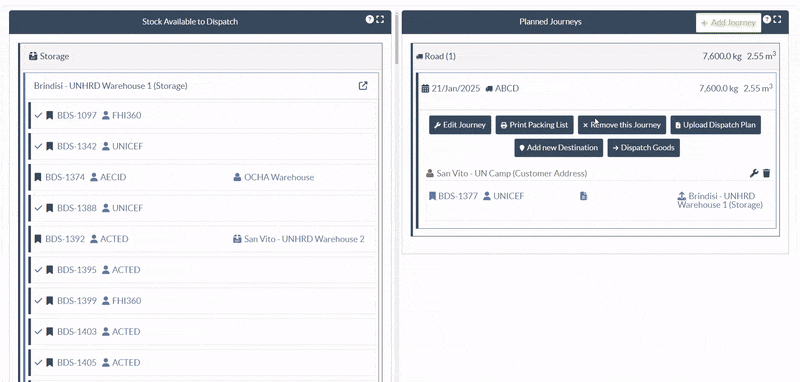
Las hojas de ruta también pueden imprimirse en cualquier momento después de haber despachado un viaje. Para ello, vaya a las pestañas"Expediciones en curso" o"Historial de expediciones".
En el menú de la pestaña"Opciones" de cada viaje despachado, los usuarios pueden seleccionar"Imprimir hoja de ruta".